使用draw.io改善业务流程
每个公司和每个行业中都有许多可以优化的工作流。用图表说明现有流程时,更容易看到可以改进流程的区域。
我们以图表的形式更好,更快地了解事物,因此在尝试查找业务流程和过程中的问题时使用图表是有意义的。
每个人都必须使用图表工具,这一点很重要-每个人都可以帮助优化他们在日常工作中使用或必须遵循的流程。
在draw.io中创建的当前翻译过程的BPMN图。在draw.io中查看此图。
优化我们的翻译流程
自加入// SEIBERT / MEDIA之后,我一直希望改善现有的翻译流程。用文本完成这项任务很困难–人们不想通读说明。我不是图形艺术家,但是我确实可以在公司的Confluence内部网中访问draw.io。我认为这是一个很好的机会,可以更好地熟悉draw.io并提出改善翻译过程的理由-两只鸟一块石头!
我选择了BPMN图,因为它有两个单独的流程-一个用于原始语言,另一个用于目标语言。这种类型的图表比流程图更清楚地说明了两个工作流程。
以draw.io模板为例
draw.io之所以容易做到这一点,是因为它具有现有的模板,可以快速修改它们以完成图表。
创建一个新的draw.io图表:在Confluence中编辑页面时,插入draw.io宏,或直接键入{draw然后按Enter。在draw.io模板下选择“业务”类别,以查看BPMN和其他通常用于说明流程的图。
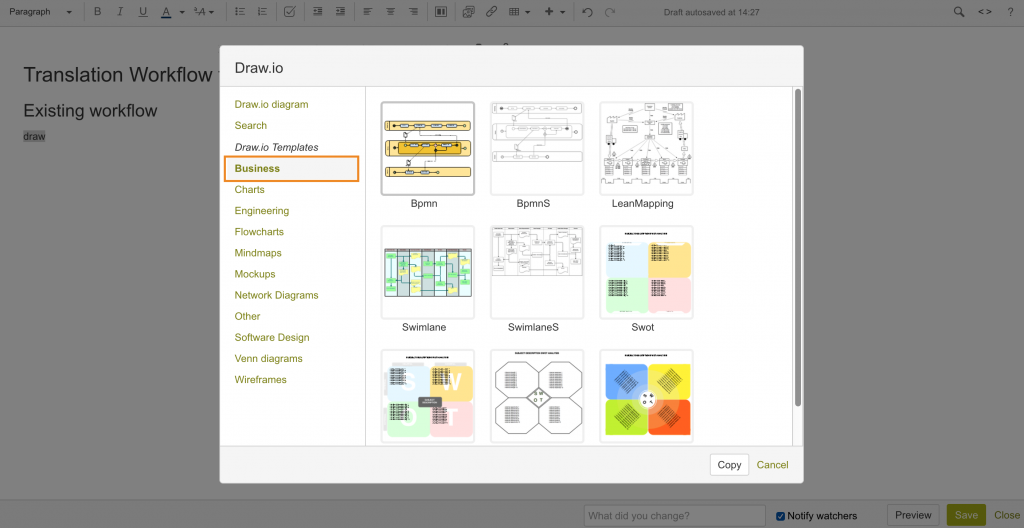
我选择了BpmnS模板,因为我有两个明确定义的过程要说明,并且希望能够明显地突出显示我们可以优化的步骤。
选择要使用的图的类型,然后单击“复制”。该图的新副本将在编辑器中打开。
draw.io中的符号库使操作变得简单
对于BPMN图,在左侧面板的符号库中有三类可用的形状。阅读我们的入门指南,以获取有关使用形状和修改图表的更多信息。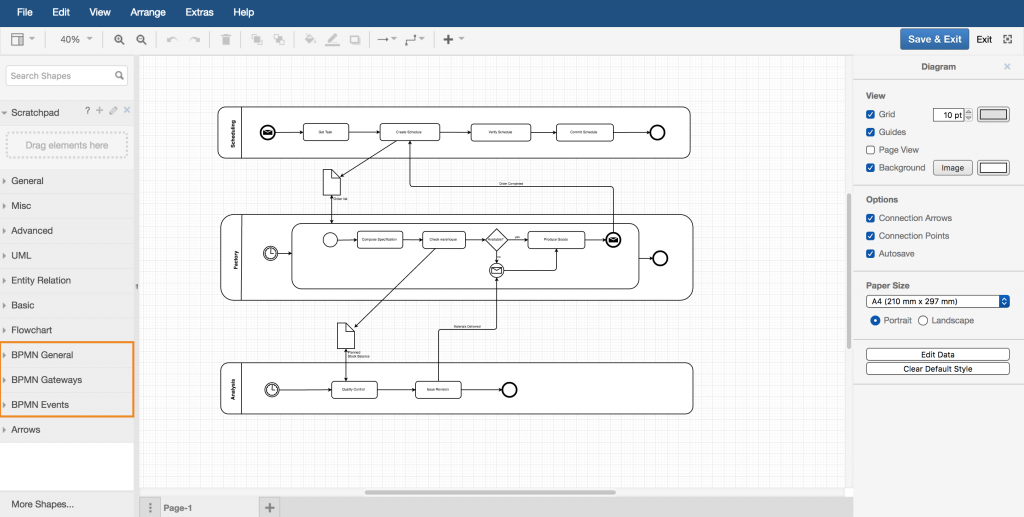
在draw.io中,BPMN形状在符号库中分为三类。
用格式面板突出显示
完成模板修改以表示现有翻译过程后,我使用了右侧的格式面板突出显示了可以删除或优化的步骤。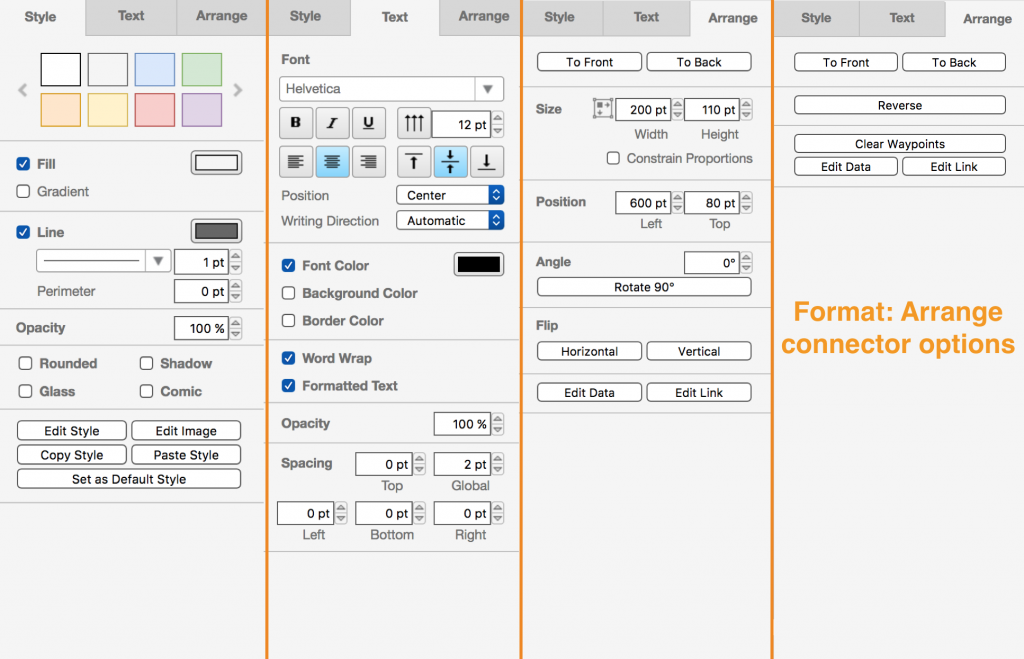
draw.io中的格式面板选项会根据所选内容而变化。
很明显,不需要或需要修改的大多数步骤都是在过程的开始。其中一些可以集成到工作流中,以原始语言创建内容,而不是由翻译人员不断检查是否需要在某处翻译新内容。
现有翻译流程的BPMN图中突出显示了可优化的步骤。 在draw.io中查看此图。
使用多页图
为了使这三个图保持在一起,我使用了多页图。这意味着,如果我想再次更新该过程,则不必打开和编辑三个单独的文件。另外,每个人都可以从一个文件中打印三个图,而不必单独打印每个图。
我想让老板说他们喜欢拟议的新翻译流程,让他们尽可能地轻松自在!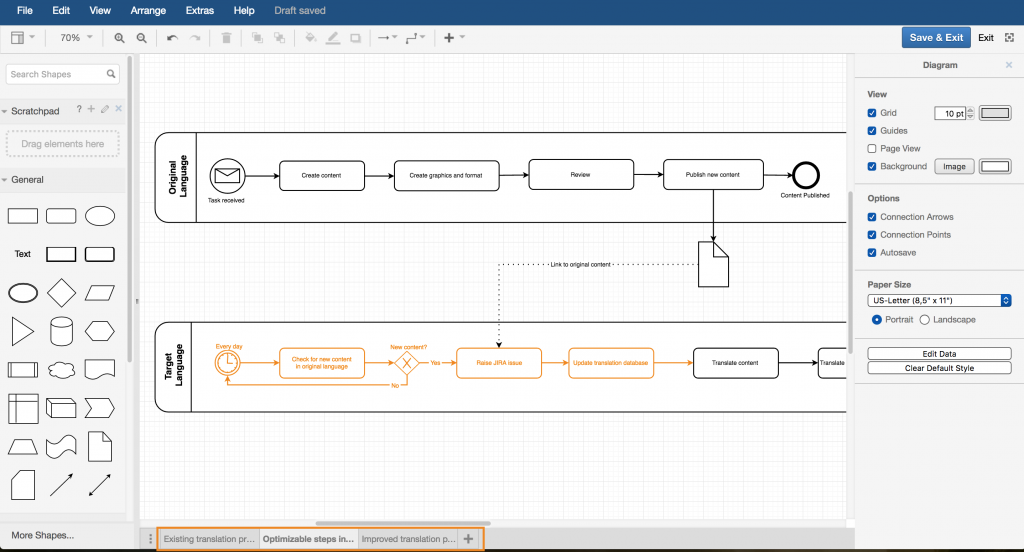
使用多页图表将相关图表保持在draw.io中。
要将其他页面添加到图中,请使用draw.io编辑器底部的选项卡和加号(+)。
我添加了通知步骤,以加快翻译过程,并确保不会忽略新内容。提议的改进的翻译过程看起来更简单,更短!
改进的翻译过程的BPMN图(建议!) 在draw.io中查看此图。
现在,当有人将鼠标悬停在Confluence页面上的图表上时,他们可以轻松地逐步浏览图表的每个页面,而无需打开draw.io的编辑器。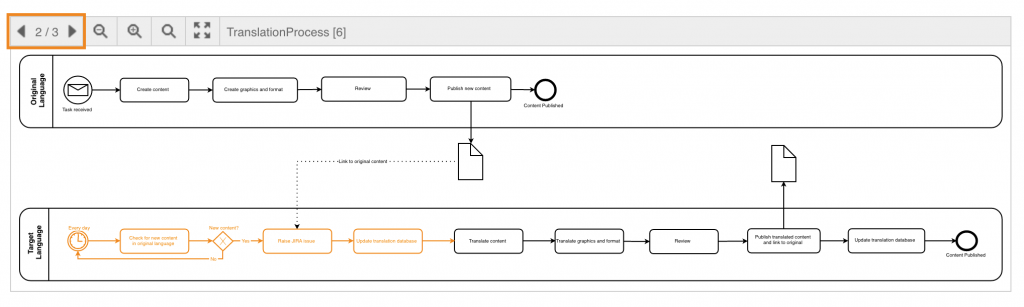
使用箭头在Confluence中浏览多页图表中的页面。
许多类型的图可用于记录过程
BPMN图只是可用于记录流程和工作流的许多不同模板之一。这是draw.io中的一些模板,可用于帮助您改善业务和软件开发流程:
- BPMN(业务流程模型和表示法)
- 流程图
- 工作流程
- 甘特图
- UML活动图
需要一些帮助?
您需要帮助吗?我们已经为draw.io编写了指南,并为初学者绘制了图表, 其中包含大量屏幕截图,简单的说明和视频,可帮助您立即启动并运行。这些介绍性的draw.io备忘单也非常适合您陪伴!我们还收集了越来越多的用户文档 ,以适应所有级别的经验。
为了创建翻译过程的BPMN图,我发现Camunda的教程和示例非常宝贵,因为我以前没有使用这种表示法的经验。
您可以在draw.io在线中查看完整图以改善我们的翻译过程。